Kuinka käyttää PDF-skanneria OneDrive-käyttöjärjestelmässä iOS: lle
Asiakirjat voidaan skannata ja tallentaa nopeastine PDF-tiedostoina OneDriveen samaan aikaan. Microsoft julkaisi äskettäin päivitetyn OneDrive-sovelluksen iOS: lle, joka sisältää joukon muita ominaisuuksia. Uusi skanneri on mukavin lisäys, joten ei tarvitse käyttää sovelluksia, kuten Microsoftin nykyisiä Office Lens -laitteita. Tässä artikkelissa näytämme sinulle, kuinka sitä käytetään.
Skannaa asiakirjat, kuvat, kuitit PDF-tiedostoina käyttämällä uutta skanneria OneDrivessa iOS: lle
Jos joudut skannaamaan nopeasti kuitin tai silmäsi tarttuvan asiakirjan, sinun ei tarvitse tehdä paljon, kun OneDrive-sovellus on asennettu.
Vaihe 1: Varmista, että OneDrive on päivitetty.

Vaihe 2: Käynnistä OneDrive, valitse Tiedostot-välilehti, napauta Lisää-painiketta ja napauta sitten Skannaa.
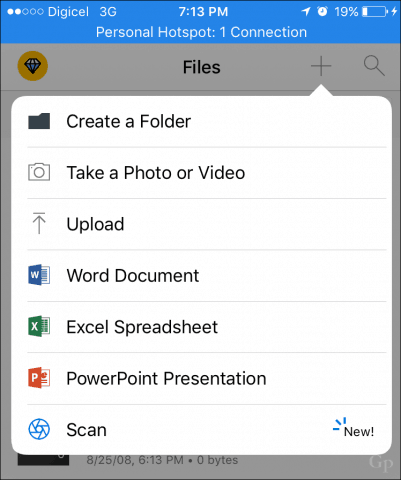
Vaihe 3: Aseta kamera skannattavan asiakirjan tai kuvan päälle ja napauta sitten Kamera-painiketta. Huomaa, että voit optimoida kameran erityyppiselle sisällölle, kuten valkotaululle tai käyntikortille.
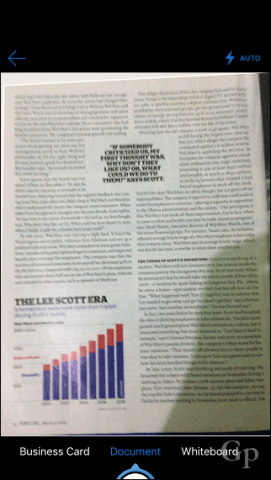
Vaihe 4: Anna skannatulle dokumentille nimi ja napauta sitten Lataa.
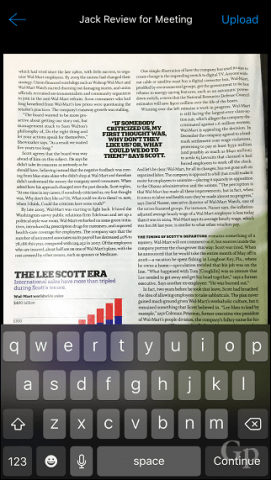
Se on se, skannattu asiakirjasi on nyt tallennettuOneDrive ja synkronoitu muiden laitteiden kanssa. Jos haluat käyttää toista pilvitallennuspalvelua, kuten Dropbox; siinä on myös skannausominaisuus, katso yksityiskohdat Dropbox-skannausominaisuuksista käsittelevästä artikkelistamme. Office Objektiivi toimii edelleen, jos haluat omistaa oman sovelluksen. Jos käytät Windows-pohjaista laitetta (jolla ei ole), tutustu asiakirjojen skannausoppaaseemme monista tavoista, joilla voit skannata asiakirjoja.
Kerro meille kuinka tämä toimii sinulle.










Jätä kommentti